(完整版)Scratch2.0入门中文使用教程
- 格式:pdf
- 大小:7.66 MB
- 文档页数:59
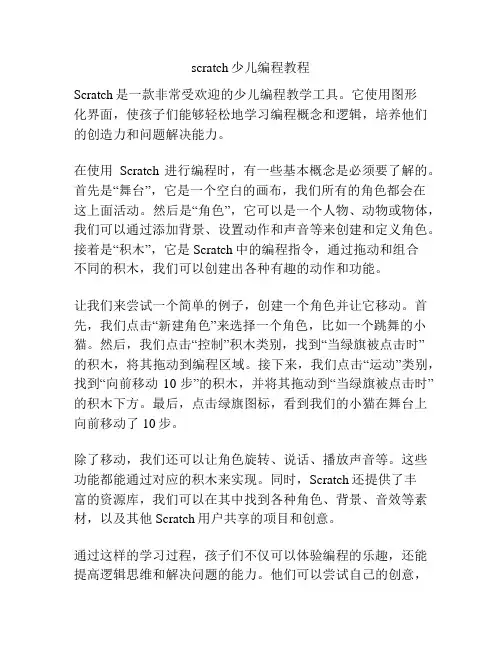
scratch少儿编程教程Scratch是一款非常受欢迎的少儿编程教学工具。
它使用图形化界面,使孩子们能够轻松地学习编程概念和逻辑,培养他们的创造力和问题解决能力。
在使用Scratch进行编程时,有一些基本概念是必须要了解的。
首先是“舞台”,它是一个空白的画布,我们所有的角色都会在这上面活动。
然后是“角色”,它可以是一个人物、动物或物体,我们可以通过添加背景、设置动作和声音等来创建和定义角色。
接着是“积木”,它是Scratch中的编程指令,通过拖动和组合不同的积木,我们可以创建出各种有趣的动作和功能。
让我们来尝试一个简单的例子,创建一个角色并让它移动。
首先,我们点击“新建角色”来选择一个角色,比如一个跳舞的小猫。
然后,我们点击“控制”积木类别,找到“当绿旗被点击时”的积木,将其拖动到编程区域。
接下来,我们点击“运动”类别,找到“向前移动10步”的积木,并将其拖动到“当绿旗被点击时”的积木下方。
最后,点击绿旗图标,看到我们的小猫在舞台上向前移动了10步。
除了移动,我们还可以让角色旋转、说话、播放声音等。
这些功能都能通过对应的积木来实现。
同时,Scratch还提供了丰富的资源库,我们可以在其中找到各种角色、背景、音效等素材,以及其他Scratch用户共享的项目和创意。
通过这样的学习过程,孩子们不仅可以体验编程的乐趣,还能提高逻辑思维和解决问题的能力。
他们可以尝试自己的创意,并与其他Scratch用户分享和交流。
Scratch为孩子们提供了一个友好、有趣且富有挑战性的学习环境,帮助他们成为未来数字时代的创造者和创新者。
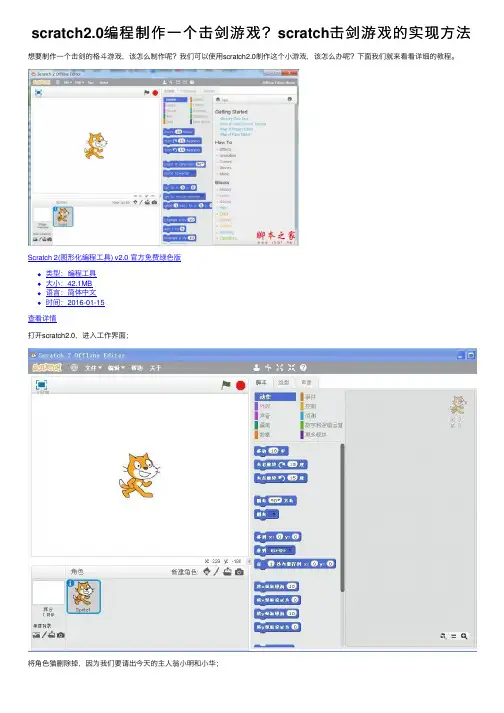
scratch2.0编程制作⼀个击剑游戏?scratch击剑游戏的实现⽅法想要制作⼀个击剑的格⽃游戏,该怎么制作呢?我们可以使⽤scratch2.0制作这个⼩游戏,该怎么办呢?下⾯我们就来看看详细的教程。
Scratch 2(图形化编程⼯具) v2.0 官⽅免费绿⾊版
类型:编程⼯具
⼤⼩:42.1MB
语⾔:简体中⽂
时间:2016-01-15
查看详情
打开scratch2.0,进⼊⼯作界⾯;
将⾓⾊猫删除掉,因为我们要请出今天的主⼈翁⼩明和⼩华;
通过绘制⾓⾊,绘制拿着剑的⼩华和⼩明,当然为了简便,这⾥⼩明是通过复制的;
点脚本,给⼩华添加脚本,在这⾥通过光标控制箭上、下、左、右来控制⼩华向上、向下、向左和向右运动;
当按下数字键1时,将⼩华切换为造型7,过0.25秒后切换为造型8;
当按下数字键2时,将⼩华切换为造型9,过0.25秒后切换为造型8;
添加变量⾎,并设置如下脚本,给⾎赋⼀个初值100,当⿊⾊碰到蓝⾊,将⾎的值减⼩0.25,当⾎的值减⼩为0时,游戏结束;
设置⼩明的脚本,跟⼩华的⼀样,只是将控制运动的按键改为e,d,f,s(可以在键盘上随便选,相对集中在⼀起的键就OK),按下r和t键切换造型,⾎量的变化跟⼩华的脚本⼀样;
最后点绿旗开始运⾏,这个游戏是个双打游戏,挺好玩的哦,赶快动⼿去设计吧。
以上就是scratch2.0编制击剑游戏的技巧,希望⼤家喜欢,请继续关注。
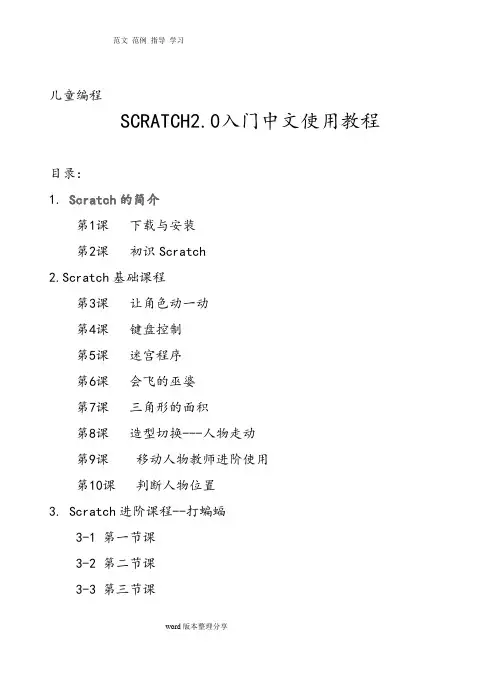
儿童编程SCRATCH2.0入门中文使用教程目录:1. Scratch的简介第1课下载与安装第2课初识Scratch2.Scratch基础课程第3课让角色动一动第4课键盘控制第5课迷宫程序第6课会飞的巫婆第7课三角形的面积第8课造型切换---人物走动第9课移动人物教师进阶使用第10课判断人物位置3. Scratch进阶课程--打蝙蝠3-1 第一节课3-2 第二节课3-3 第三节课4. scratch进阶课程2-打地鼠4-1 设计背景、铁锤及地鼠4-2 撰写地鼠的程序4-3 撰写铁锤程序4-4 分数的计算5. 接球游戏5-1 设计球部份的程序5-2 人物部份的程序5-3 程序计分5-4 扣分的构想6.如何分享SCRATCH作品7.如何把sb2文件转化成swf格式的flash文件SCRATCH2.0入门中文使用教程1. Scratch的简介Scratch是 MIT (麻省理工学院) 发展的一套新的程序语言,可以用来创造交互式故事、动画、游戏、音乐和艺术。
很适合8岁以上儿童使用,目前1.4版已经完全支持中文界面,更方便使用,完全不用背指令,使用积木组合式的程序语言,让学习变得更轻松,并充满乐趣。
官方网站:/目前已经推出2.0版本,支持在线和离线模式。
由于国外网站速度较慢,gateface门面,已经集成了scratch的程序,所以只要安装了伽卡他卡电子教室(15.5以上版本)或这个gateface5.5以上版本,都有scratch,不用另外安装。
(伽卡他卡电子教室集成了gateface,scratch在gateface的门面编辑器里,点击相应按钮,就可以启动scratch)Gateface门面中,集成的是离线程序,可以不用登录scratch网站,在本机使用。
搜索伽卡他卡电子教室或者gateface都可以到官网或者华军下载。
分享SCRATCH作品的方法:方法1:放到网站共享。
SCRATCH网站,可以上传sb2格式的文件,这样,别人通过访问SCRATCH网站来访问你的作品,需要在SCRATCH注册账号,分享上传时需要登录账号。
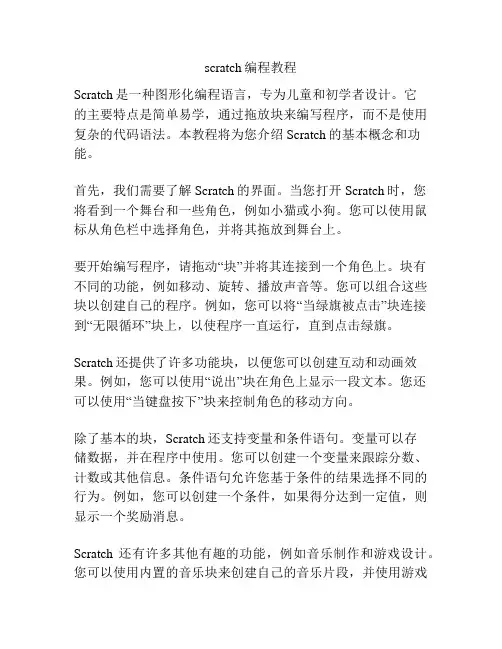
scratch编程教程Scratch是一种图形化编程语言,专为儿童和初学者设计。
它的主要特点是简单易学,通过拖放块来编写程序,而不是使用复杂的代码语法。
本教程将为您介绍Scratch的基本概念和功能。
首先,我们需要了解Scratch的界面。
当您打开Scratch时,您将看到一个舞台和一些角色,例如小猫或小狗。
您可以使用鼠标从角色栏中选择角色,并将其拖放到舞台上。
要开始编写程序,请拖动“块”并将其连接到一个角色上。
块有不同的功能,例如移动、旋转、播放声音等。
您可以组合这些块以创建自己的程序。
例如,您可以将“当绿旗被点击”块连接到“无限循环”块上,以使程序一直运行,直到点击绿旗。
Scratch还提供了许多功能块,以便您可以创建互动和动画效果。
例如,您可以使用“说出”块在角色上显示一段文本。
您还可以使用“当键盘按下”块来控制角色的移动方向。
除了基本的块,Scratch还支持变量和条件语句。
变量可以存储数据,并在程序中使用。
您可以创建一个变量来跟踪分数、计数或其他信息。
条件语句允许您基于条件的结果选择不同的行为。
例如,您可以创建一个条件,如果得分达到一定值,则显示一个奖励消息。
Scratch还有许多其他有趣的功能,例如音乐制作和游戏设计。
您可以使用内置的音乐块来创建自己的音乐片段,并使用游戏块来设计自己的游戏。
Scratch社区还提供了许多共享项目和教程,您可以从中学习和获取灵感。
总结来说,Scratch是一种简单易学的图形化编程语言,适合儿童和初学者。
它的界面直观友好,让您通过拖放块就能编写程序。
它支持各种功能块、变量和条件语句,使您能够开发互动、动画和游戏。
无论您是初学者还是有经验的编程爱好者,Scratch都是一个很好的平台来探索编程世界。
希望这个简短的教程对您了解Scratch有所帮助。
如果您对Scratch还有更多疑问,建议您参考Scratch官方网站上的更多资源和教程。
开始探索吧,祝您编程愉快!。
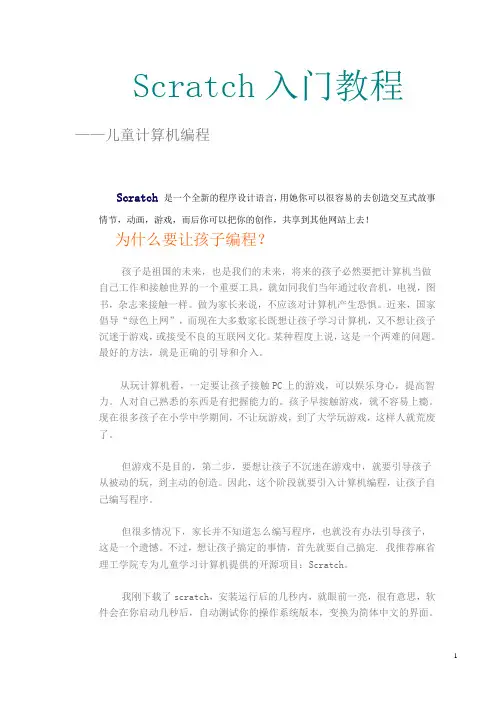
Scratch入门教程——儿童计算机编程Scratch是一个全新的程序设计语言,用她你可以很容易的去创造交互式故事情节,动画,游戏,而后你可以把你的创作,共享到其他网站上去!为什么要让孩子编程?孩子是祖国的未来,也是我们的未来,将来的孩子必然要把计算机当做自己工作和接触世界的一个重要工具,就如同我们当年通过收音机,电视,图书,杂志来接触一样。
做为家长来说,不应该对计算机产生恐惧。
近来,国家倡导“绿色上网”,而现在大多数家长既想让孩子学习计算机,又不想让孩子沉迷于游戏,或接受不良的互联网文化。
某种程度上说,这是一个两难的问题。
最好的方法,就是正确的引导和介入。
从玩计算机看,一定要让孩子接触PC上的游戏,可以娱乐身心,提高智力。
人对自己熟悉的东西是有把握能力的。
孩子早接触游戏,就不容易上瘾。
现在很多孩子在小学中学期间,不让玩游戏,到了大学玩游戏,这样人就荒废了。
但游戏不是目的,第二步,要想让孩子不沉迷在游戏中,就要引导孩子从被动的玩,到主动的创造。
因此,这个阶段就要引入计算机编程,让孩子自己编写程序。
但很多情况下,家长并不知道怎么编写程序,也就没有办法引导孩子,这是一个遗憾。
不过,想让孩子搞定的事情,首先就要自己搞定. 我推荐麻省理工学院专为儿童学习计算机提供的开源项目:Scratch。
我刚下载了scratch,安装运行后的几秒内,就眼前一亮,很有意思,软件会在你启动几秒后,自动测试你的操作系统版本,变换为简体中文的界面。
在经过一段时间的使用和教学后,作为一名计算机老师,觉的很有向我们的孩子们推荐的必要。
我们的孩子首先是感兴趣,能很快上手,自己动手设计卡通作品。
在动手做程序的过程中,学习我们的自然语言---汉语及我们人类共同的语言----数学;Scratch编程中,能用到一些数学知识,孩子们可以只使用简单的数学;不过他们的数学知识越丰富,其创作能力越强,Scratch软件的优势是给孩子们提供尽可能方便的工具,让他们充分的去发挥自己的想象力创作。
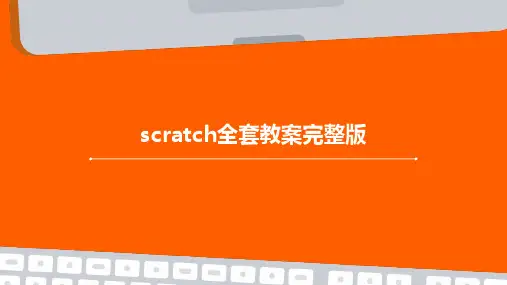
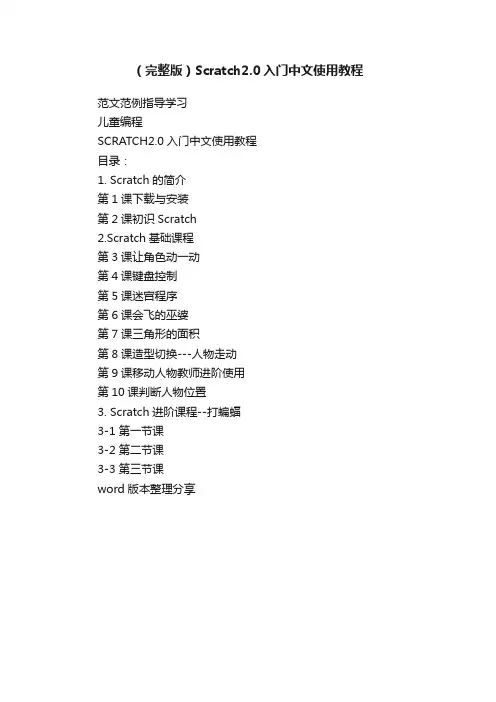
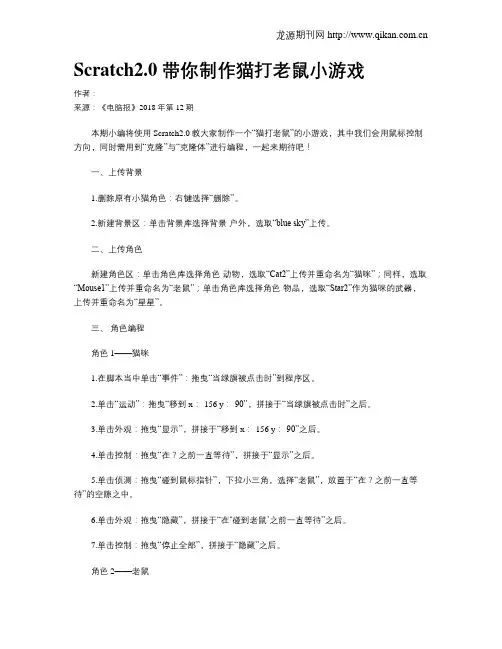
Scratch2.0 带你制作猫打老鼠小游戏作者:来源:《电脑报》2018年第12期本期小编将使用Scratch2.0教大家制作一个“猫打老鼠”的小游戏,其中我们会用鼠标控制方向,同时需用到“克隆”与“克隆体”进行编程,一起来期待吧!一、上传背景1.删除原有小猫角色:右键选择“删除”。
2.新建背景区:单击背景库选择背景-户外,选取“blue sky”上传。
二、上传角色新建角色区:单击角色库选择角色-动物,选取“Cat2”上传并重命名为“猫咪”;同样,选取“Mouse1”上传并重命名为“老鼠”;单击角色库选择角色-物品,选取“Star2”作为猫咪的武器,上传并重命名为“星星”。
三、角色编程角色1——猫咪1.在脚本当中单击“事件”:拖曳“当绿旗被点击时”到程序区。
2.单击“运动”:拖曳“移到x:-156 y:-90”,拼接于“当绿旗被点击时”之后。
3.单击外观:拖曳“显示”,拼接于“移到x:-156 y:-90”之后。
4.单击控制:拖曳“在?之前一直等待”,拼接于“显示”之后。
5.单击侦测:拖曳“碰到鼠标指针”,下拉小三角,选择“老鼠”,放置于“在?之前一直等待”的空隙之中。
6.单击外观:拖曳“隐藏”,拼接于“在‘碰到老鼠’之前一直等待”之后。
7.单击控制:拖曳“停止全部”,拼接于“隐藏”之后。
角色2——老鼠1.在脚本当中单击“事件”:拖曳“当绿旗被点击时”到程序区。
2.单击外观:拖曳“隐藏”,拼接于“当绿旗被点击时”之后。
3.单击控制:拖曳“重复执行10次”,更改数字为“30”,拼接于“隐藏”之后;拖曳“克隆自己”,放置于“重复执行30次”之中;拖曳“等待1秒”,拼接于“克隆自己”之后;拖曳“当作为克隆体启动时”到程序区;拖曳“在?之前一直等待”,拼接于“当作为克隆体启动时”之后。
4.单击侦测:拖曳“碰到鼠标指针”,下拉小三角,选择“星星”,放置于“在?之前一直等待”的空隙之中。
5.单击控制:拖曳“删除本克隆体”,放置于“在‘碰到星星’之前一直等待”之后;拖曳“当作为克隆体启动时”到程序区。
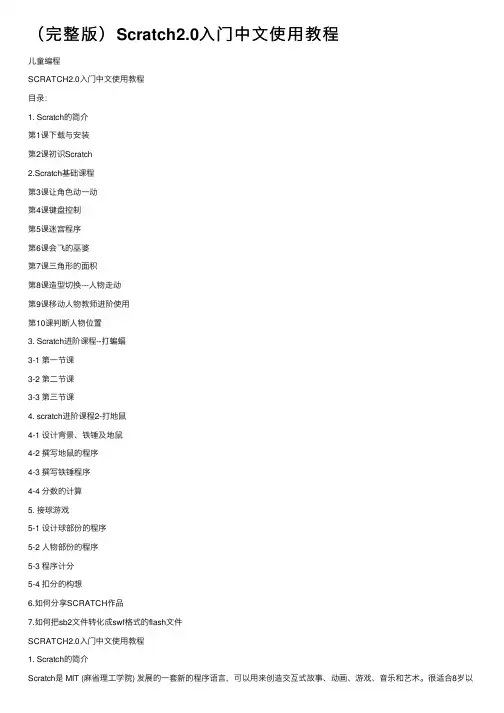
(完整版)Scratch2.0⼊门中⽂使⽤教程⼉童编程SCRATCH2.0⼊门中⽂使⽤教程⽬录:1. Scratch的简介第1课下载与安装第2课初识Scratch2.Scratch基础课程第3课让⾓⾊动⼀动第4课键盘控制第5课迷宫程序第6课会飞的巫婆第7课三⾓形的⾯积第8课造型切换---⼈物⾛动第9课移动⼈物教师进阶使⽤第10课判断⼈物位置3. Scratch进阶课程--打蝙蝠3-1 第⼀节课3-2 第⼆节课3-3 第三节课4. scratch进阶课程2-打地⿏4-1 设计背景、铁锤及地⿏4-2 撰写地⿏的程序4-3 撰写铁锤程序4-4 分数的计算5. 接球游戏5-1 设计球部份的程序5-2 ⼈物部份的程序5-3 程序计分5-4 扣分的构想6.如何分享SCRATCH作品7.如何把sb2⽂件转化成swf格式的flash⽂件SCRATCH2.0⼊门中⽂使⽤教程1. Scratch的简介Scratch是 MIT (⿇省理⼯学院) 发展的⼀套新的程序语⾔,可以⽤来创造交互式故事、动画、游戏、⾳乐和艺术。
很适合8岁以上⼉童使⽤,⽬前1.4版已经完全⽀持中⽂界⾯,更⽅便使⽤,完全不⽤背指令,使⽤积⽊组合式的程序语⾔,让学习变得更轻松,并充满乐趣。
官⽅⽹站:/doc/575eca28b81aa8114431b90d6c85ec3a87c28be1.html /⽬前已经推出2.0版本,⽀持在线和离线模式。
由于国外⽹站速度较慢,gateface门⾯,已经集成了scratch的程序,所以只要安装了伽卡他卡电⼦教室(15.5以上版本)或这个gateface5.5以上版本,都有scratch,不⽤另外安装。
(伽卡他卡电⼦教室集成了gateface,scratch在gateface的门⾯编辑器⾥,点击相应按钮,就可以启动scratch)Gateface门⾯中,集成的是离线程序,可以不⽤登录scratch⽹站,在本机使⽤。
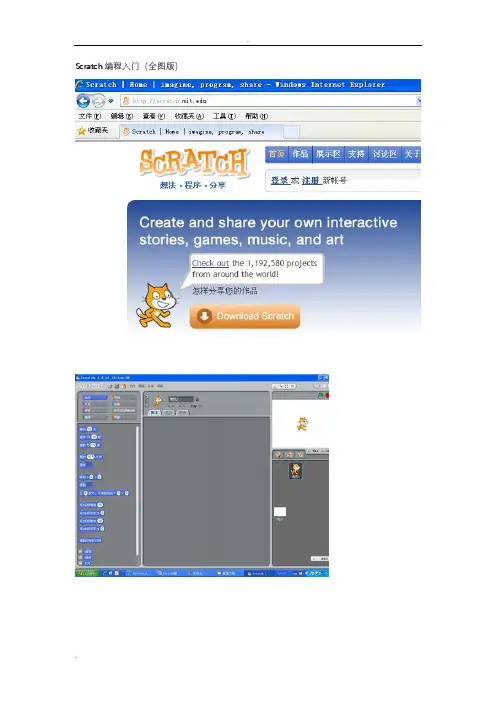
Scratch编程入门(全图版)默认进入的就是“动作”浏览动作单击,下图的选项框,显示为已经选中,则在舞台上会显示出坐标和方向。
当然,也可以通过选项随时取消在舞台上的坐标和方向的显示。
单击,角色(卡通猫)向前移动了10个单位。
10也可以更改为其他的数字。
其他的命令,也通过单击的方法执行。
把“移动10步”拖动到脚本窗口中。
单击,也可以实现角色的移动。
单击“控制”拖动“按下空格键”到脚本窗口中。
拖动脚本中的一个控件,让两个空间粘连起来,实现程序的连接。
通过字面意思是就不难得出,当“按下空格键”时,“移动10步”按下“空格键”几次,果然角色的X坐标增加了,角色也移动了。
同样方法,当按下“a”时,“旋转15度”按下“a”一次,角色1的方向由90度,变为105度向右旋转了15度。
同样方法,设定“当按下b”时,“面向90方向”“移动到x=0,y=0”相当于复位操作。
如何删除不要的程序?拖动下面的控件块,可以拆分粘结在一起的程序。
鼠标放在“面向90方向”进行拖动,下面的程序块跟随移动,以上面的分离。
直接拖动到左侧位置,实现删除单击“造型”,单击“造型1”的图标将上图的“角色1”更改为“小猫”增加舞台(背景)双击“舞台”上面的空白处。
出现舞台单击“导入”选择舞台,或者通过“绘图”或“照相”的方式。
根据个人喜好,选择舞台,并单击确定。
小猫在舞台上的效果。
单击下图的“x”删除不需要的背景(舞台)给“舞台”编写脚本。
动作中,没有动作积木。
外观中有“积木”单击脚本,进行舞台脚本的编写。
编写如下的脚本程序。
按“当按下c”时,“将颜色特效增加25”按“当按下d”时,“清楚所有图形特效”上图是按下c的效果。
除了“颜色”还有更多的特效。
声音舞台脚本的声音声音的操作和动作的操作相同,不同的是,没有角色的移动,需要电脑的声卡和音响正常使用。
单击“图章”会留下角色在舞台上的一个像,比如:左边的那个角色是“图章”的,清除所有画笔,也会清除图章。

微软Windows系统安装Scratch2.0版本教程
要想使用Scratch2.0版本的软件进行编程,我们需要安装两个软件:
一、Adobe AIR
二、Scratch2.0
这两个软件的安装包都在这个文件夹中
1、我们先来安装Adobe AIR,鼠标左键双击“AdobeAIRInstaller”
2、鼠标左键单击“我同意”
3、等待安装
4、鼠标左键单击“完成”,这样就完成第一个软件Adobe AIR的安装完成了
5、接下来我们来安装第二个软件:Scratch2.0,鼠标左键双击“Scratch-461”
6、选择我们要把软件安装在哪个文件夹,不想选或不会选也可以保持默认(对软件使用没有影响),直接鼠标左键单击“继续”
7、等待软件安装
8、继续等待软件安装
9、鼠标左键单击“Yes,I’d Like To Help Improve Scratch”
10、现在软件就安装完成了,我们可以进行编程了,但是现在的软件界面都是英文,下面我们来把它改成中文的
11、鼠标左键单击小球,会出现一个语言选择列表
12、把鼠标的指针放在列表下方,列表就会滚动起来(下拉),我们让列表滚动到最底部就会出现“简体中文”选项
13、鼠标左键单击“简体中文”
14、现在软件界面就是中文的了,让我们用Scratch2.0进行编程吧!。
少儿编程scratch 教程Scratch是一款专为儿童设计的编程语言和在线平台,它能够让孩子们通过拖拽和组合代码块的方式轻松地编写自己的程序。
这篇教程将介绍一些基础的Scratch编程知识,帮助孩子们在其中创造自己的世界。
第一步,让我们先了解一下Scratch的界面。
当你打开Scratch 时,你会看到一个舞台和一个角色。
舞台是你程序的运行场景,而角色就是在舞台上扮演各种角色的图像。
第二步,我们来学习如何控制角色的移动。
在代码块的面板中,你会看到一些控制角色移动的代码块,比如“向前走”和“向左转”。
你可以选择这些代码块并将它们拖放到脚本区域。
然后,点击绿色旗子按钮,你会看到角色按照你的指令移动。
第三步,我们进一步学习如何控制角色的动作。
在代码块的面板中,你还会看到一些控制角色动作的代码块,比如“播放音效”和“说出”。
你可以选择这些代码块并将它们拖放到脚本区域。
例如,你可以写一个脚本让角色发出声音或说出文字。
第四步,我们来学习如何使用事件。
在代码块的面板中,你会看到一个称为“触碰”或“按键按下”的代码块。
你可以选择这些代码块并将它们拖放到脚本区域。
例如,你可以写一个脚本,当角色被点击时,它会做出一些反应。
第五步,让我们通过创建变量和循环来扩展我们的程序。
在代码块的面板中,你会看到一些用于创建变量、设置变量值和循环的代码块。
通过使用这些代码块,你可以为你的程序添加更多的功能。
最后,让我们来创建一个简单的项目,以巩固我们所学的知识。
你可以创建一个互动游戏,其中角色根据用户的操作进行移动,并在达到特定目标时进行奖励。
你也可以创建一个动画,其中角色会执行一系列的动作。
总结一下,通过这篇教程,我们学习了如何使用Scratch进行编程。
我们了解了Scratch的界面和基本功能,并学习了如何控制角色的移动、动作和基本的事件处理。
通过练习和尝试不同的代码块,你可以创造出自己的独一无二的程序和项目。
祝你在Scratch的世界中创作愉快!。
SCRATCH2.0入门中文使用教程1. Scratch的简介Scratch是 MIT (麻省理工学院) 发展的一套新的程序语言,可以用来创造交互式故事、动画、游戏、音乐和艺术。
很适合8岁以上儿童使用,目前1.4版已经完全支持中文界面,更方便使用,完全不用背指令,使用积木组合式的程序语言,让学习变得更轻松,并充满乐趣。
由于国外网站速度较慢,gateface门面,已经集成了scratch的程序,所以只要安装了伽卡他卡电子教室(15.5以上版本)或这个gateface5.5以上版本,都有scratch,不用另外安装。
(伽卡他卡电子教室集成了gateface,scratch在gateface的门面编辑器里,点击相应按钮,就可以启动scratch)Gateface门面中,集成的是离线程序,可以不用登录scratch网站,在本机使用。
搜索伽卡他卡电子教室或者gateface都可以到官网或者华军下载。
分享SCRATCH作品的方法:方法1:放到网站共享。
SCRATCH网站,可以上传sb2格式的文件,这样,别人通过访问SCRATCH网站来访问你的作品,需要在SCRATCH注册账号,分享上传时需要登录账号。
方法2:gateface门面,将sb2格式文件转化成swf格式的flash文SCRATCH2.0入门中文使用教程1. Scratch的简介Scratch是 MIT (麻省理工学院) 发展的一套新的程序语言,可以用来创造交互式故事、动画、游戏、音乐和艺术。
很适合8岁以上儿童使用,目前1.4版已经完全支持中文界面,更方便使用,完全不用背指令,使用积木组合式的程序语言,让学习变得更轻松,并充满乐趣。
由于国外网站速度较慢,gateface门面,已经集成了scratch的程序,所以只要安装了伽卡他卡电子教室(15.5以上版本)或这个gateface5.5以上版本,都有scratch,不用另外安装。
(伽卡他卡电子教室集成了gateface,scratch在gateface的门面编辑器里,点击相应按钮,就可以启动scratch)Gateface门面中,集成的是离线程序,可以不用登录scratch网站,在本机使用。
学习使用Scratch进行编程入门第一章:Scratch的介绍和基本概念(200字)Scratch是麻省理工学院开发的一个图形化编程语言,适用于初学者学习编程。
它使用积木式的拼图创建程序,可以让孩子们轻松地理解和使用编程的基本概念。
Scratch的用户界面简洁直观,由编程区、舞台区和角色区组成。
编程区提供了各种积木,供用户选择拖拽到脚本区域,从而构建程序。
舞台区则是程序运行的地方,用户可以为角色添加动画、交互和音效。
第二章:Scratch的基本功能和语法(300字)在Scratch中,用户可以通过拖拽和连接各种积木来创建程序。
积木分为不同的类别,包括运动、外观、声音、控制等。
用户可以根据需求选择适当的积木,并将其连接在一起形成脚本。
例如,通过将“当绿旗被点击”积木和“移动10步”积木连接起来,角色在点击绿旗后会向前移动10步。
此外,Scratch还支持用户定义变量和使用条件判断。
用户可以创建自己的变量,并通过积木将其赋值、改变值或显示。
条件判断可以根据不同的情况执行不同的操作。
例如,可使用“如果...那么”积木判断当角色的x坐标大于100时,让角色旋转90度。
第三章:Scratch创作项目的步骤(300字)在Scratch中,创作一个项目分为几个基本步骤。
首先,用户需要设定项目的目标和主题,确定所要实现的功能。
其次,创建角色并为其设计外观、动画和声音。
用户还可以从Scratch库中选择已有的角色资源,也可以导入自己设计的角色。
接下来,用户需要编写角色的行为脚本,定义角色的动作和交互。
通过连接各个积木,控制角色的移动、说话、响应用户的点击等。
最后,用户可以进行项目的测试和发布。
通过点击绿旗按钮,用户可以在舞台区实时调试程序,确保项目的功能正常。
完成测试后,用户可以将项目保存,并发布到Scratch的在线社区上,与其他用户分享自己的作品。
第四章:Scratch编程的应用和拓展(400字)Scratch不仅仅是一个入门级的编程工具,它也可以用于创造出更加复杂和有趣的项目。
Scratch2指令大全-Scratch2.0指令大全1. “动作”类别:移动:向右旋转:向左旋转:面向指定方向:面向对象方向:移到指定坐标:移到对象位置:限时滑行到指定坐标:增加x坐标:设定x坐标:增加y坐标:设定y坐标:碰到边缘就反弹:设定旋转模式:x坐标:y坐标:角色方向2. “外观”类别:说并等待:说:思考并等待:思考:显示角色:隐藏角色:切换到指定造型:下一个造型:切换到指定背景:将背景切换到指定背景并等待(选中背景时可用):变更特效效果:设定特效:清除特效:增加角色大小:设定角色大小:移至最上层:下移指定层:造型编号(选中角色时可用):背景编号(选中背景时可用):背景名称:角色大小3. “声音”类别:播放声音:播放声音直到播放完毕:停止所有声音:弹奏鼓声:停止节拍:弹奏音符:设定乐器:将音量增加:设定音量:音量:将节奏加快:设定节奏:节奏4. “画笔”类别:清空:图章:落笔:抬笔:指定画笔颜色:变更画笔颜色:设定画笔颜色:变更画笔色度:设定画笔色度值:增加画笔大小:设定画笔大小5. “数据”类别:新建变量:x变量:设定变量值:增加变量值:显示变量:隐藏变量:新建链表:y链表:添加到链表末尾:从链表中删除:插入到链表:替换链表内容:提取链表内容:链表长度。